При обновлении дота 2 произошла ошибка отказано в доступе
Dota 2 активно поддерживается разработчиком. Благодаря этому игроки постоянно получают обновления, исправляющие ошибки в клиенте игры, добавляющие в нее новые элементы и механики, корректирующие баланс. Поскольку Дота 2 – сетевая игра, без получения актуальных обновлений играть в нее невозможно.
В связи с этим ошибки, возникающие во время процесса обновления, блокируют пользователям доступ к игре. Чтобы иметь возможность играть, важно как можно быстрее исправлять их. В этом материале будут рассмотрены типичные ошибки при обновлении клиента игры, а также указаны способы их решения.
Клиент Игры Устарел Dota 2 и не Обновляется — Решение Проблемы
Существует много причин, почему не обновляется Дота 2. Получение обновлений критически влияет на возможность играть. Собственно, если вы не установите последний апдейт, войти в игру будет невозможно.
- Неправильно подобранный контент-сервер.
- Проблемы с клиентом Steam.
- Проблемы непосредственно с самой игрой.
- Проблемы с устройством игрока (ПК или ноутбуком).
- Отказ от участия в бета-тестировании.
Каждый из факторов, приведенных выше, может вызвать ошибку во время обновления. Чтобы понять, что делать, необходимо установить причину проблемы. Уже после этого можно приступать к ее решению.
Требуется Обновление Доты 2, но не Обновляется Игра
Одна из наиболее непонятных проблем, которые возникают у пользователей – появление уведомления об ошибке обновления. При этом каких-либо конкретных данных оно не несет. Соответственно, понять, что именно не так, невозможно. Многие геймеры, столкнувшись с подобным, пришли к выводу: ошибка при обновлении может быть связана с отказов в участии в бета-тестировании новых версий клиента Steam.
Чтобы решить проблему, нужно стать участником бета-тестирования. Сделать это можно следующим образом:
- Запустить клиент Steam.
- Авторизоваться в нем.
- Перейти в меню настроек платформы.
- Выбрать пункт «Аккаунт» в открывшемся меню.
- На странице «Аккаунт» нажать на кнопку «Сменить…» в подразделе «Бета-тестирование»;
- Согласится на бета-тестирование клиента.
Смена Контент-Сервера Dota 2, как Способ Устранения Проблем
Также проблема может быть связана с конкретным контент-сервером. По сути, именно эти серверы передают данные, касающиеся обновлений, на компьютер игрока. Однако при неправильном выборе, скорость обновления может быть минимальной. Решить проблему можно, сменив сервер вручную.

Для смены сервера нужно:
- Открыть Steam.
- Перейти в настройки площадки.
- Выбрать подраздел «Загрузки».
- В подразделе «Регион для загрузки» выбрать сервер, который ближе всего находится к вам.
Следует также учитывать, что иногда на серверах бывают технические проблемы. Если подобное происходит на ближайшем контент-сервере, желательно выбрать другой, более отдаленный, но рабочий.
Если меры, описанные выше не помогли, в первую очередь следует убедится в том, что отсутствуют проблемы с соединением. Для этого достаточно загрузить какой-либо файл с интернета. Кроме того, следует убедится в том, что на жестком диске достаточно места для обновления.
Если все хорошо, тогда можно принять следующие меры:
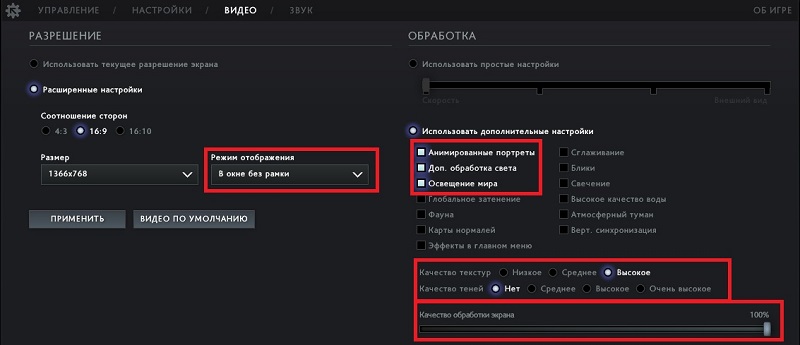
- Перезагрузить клиент Steam. Обычно это решает проблемы.
- Перезагрузить компьютер, ноутбук. Есть вероятность того, что система была запущена с ошибками, которые и блокировали нормальную работу Steam.
- Проверить целостность файлов игры через Steam. Для этого нужно перейти в свойства игры в Стиме, после чего выбрать соответствующий пункт. Процедура может занять определенное время.
- Удалить клиент Steam, после чего скачать новый дистрибутив и установить его.
- Удалить Dota 2, после чего заново скачать и установить игру.
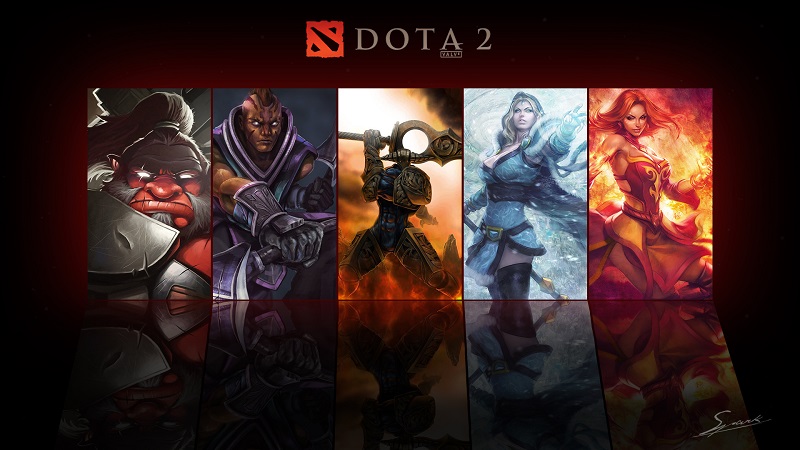
Обновления игры происходят очень часто. В мае, к примеру, разработчики ввели боковую лавку, которая, правда, наткнулась на существенную критику. Однако большинство обновлений не предусматривают значительных изменений. Более того, в течение 1 месяца клиент может получить больше 5-7 обновлений. Обычно они:
- Вносят изменения в игровой баланс.
- Корректируют ошибки.
- Исправляют проблемы, связанные с графическим настройками.
- Повышают производительность.
- Вносят изменения в способности героев.
- Вносят в игру новых героев или предметы.
На данный момент актуальна версия игры 7.27d от 26 августа 2020 года. В ней был изменен баланс героев, некоторых ослабили, других наоборот, усилили.
Папка установки Steam настроена только для чтения. Это может вызвать проблемы с запуском игр с некоторыми функциями клиента.
Запустил от администратора: Steam не может в свою папку установки (
Steam/Настройки/Загрузки/Кэш очистил тоже не помогло пишут если кэш очиститьт то поможет но мне не помогло(
За гуглил везде пишут надо галочки убрать надо.
Но не получается найти эти галочки найти и убрать.
У меня Windows 10. Первый раз встречаю такую проблему. В заранее спасибо то-что не откликнулись.

Для решения проблемы необходимо установить утилиту Unlocker. Ошибка DOTA 2 связана с правами доступа к определённой папке.
Для начала, убедитесь, что не имеете доступ к указанной в ошибке Steam папке (в нашем примере - папка 570). Попытайтесь её удалить.

Нажимаем правой кнопкой по папке и выбираем Unlocker.
В появившемся окне выбираем "Удалить".
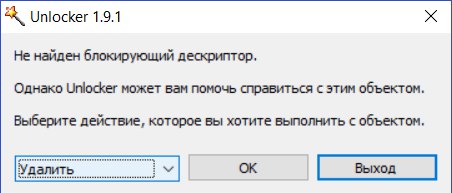
Далее подвердить удаление при следующей загрузке системы.
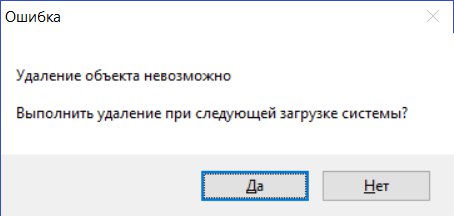
Затем перезагружаем ПК, и Steam должен продолжить обновление.
Если вы нашли более простой вариант решения этой ошибки - оставляйте комментарии к статье.
Если при загрузке (обновлении) игры steam выдал уведомление с ошибкой: отказано в доступе, как на скриншоте ниже, то первым что необходимо сделать это не волноваться и следовать моей инструкции:
Для устранения проблемы необходимо перейти в папку, где установлен steam, обычно это системный раздел и папка с программами, например: C:\Program Files (x86).
В этот папке находим папку "Steam" и кликнув правой кнопкой мыши открываем свойства папки, снимаем галочку с атрибута "Только для чтения", нажимаем "применить" и "ок" и ждем пока изменения применятся.
В моем случае этих манипуляций хватило для устранения ошибки: (отказано в доступе) steam.
На этом статья закончена! Спасибо что читаете!
Напишите в комментариях помог вам данный способ или нет :)
Читайте также:


